设置Win10自动清理回收站和临时文件时间的办法
分类:win10教程 2021-08-19
导读: 设置Win10自动清理回收站和临时文件时间的办法--我们在使用Win10系统删除的文件都会先进入回收站,想清空的话要手动操作,如果你不愿意自己操作,Win10储存感知功能可以帮助你自动清理这些不需要的文件,并可以自己自定义设置时间。那么如何设置Win10自动清...
我们在使用Win10系统删除的文件都会先进入回收站,想清空的话要手动操作,如果你不愿意自己操作,Win10储存感知功能可以帮助你自动清理这些不需要的文件,并可以自己自定义设置时间。那么如何设置Win10自动清理回收站和临时文件时间?今天小编给大家带来了具体的方法。
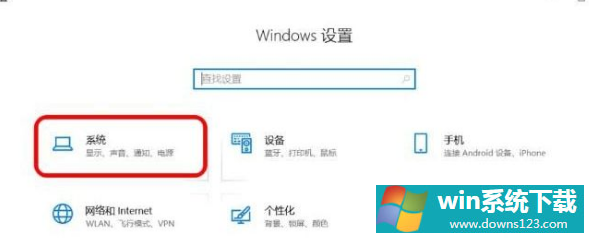
具体方法如下:
1、打开设置,在Windows 设置窗口中,我们点击【系统】- 显示、声音、通知、电源;
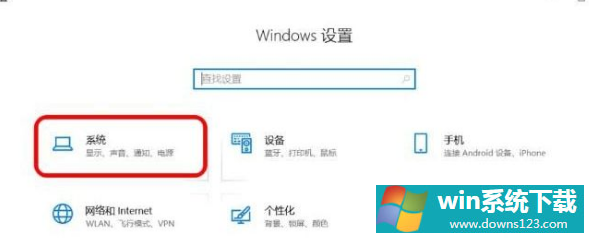
2、在系统设置窗口中,我们先点击窗口左侧的【存储】,在窗口右侧我们可以看到:存储感知的【开关】处于【关】的状态;
注意:存储感知可以通过删除不需要的文件自动释放空间;
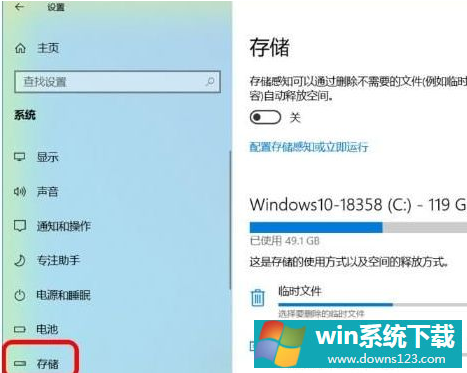
3、点击使开关处于【开】的位置,这样就启用了存储感知,即可自动删除不需要的文件,自动释放空间;
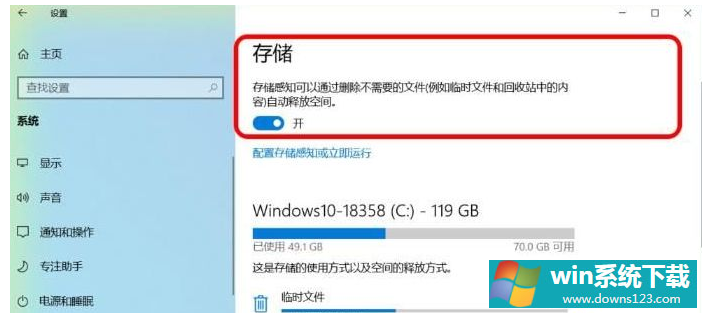
4、点击配置储存感知,然后就可以在每天、每周、每月及磁盘空间不足时运行,也由用户自己设置;
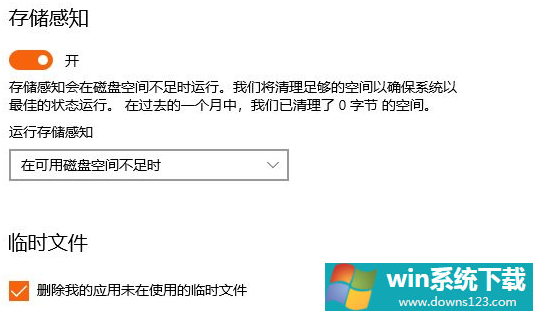
5、我们可以通过组策略来自定义文件过期天数,在0-365之间,如果无法运行组策略,也有注册表修改的方式。不过一般来说上面的时间已经足够使用。
以上小编和大家分享教你设置Win10自动清理回收站和临时文件时间,操作步骤简单,有需要的用户快来操作看看。


